1. Hosting ve Alan Adı Alma:
- Alan Adı: Web sitenizin internet üzerindeki adresi olacak. Alan adınızın markanızı veya içeriğinizi yansıtmasını sağlamak önemlidir. Alan adınızı satın almak için GoDaddy, Namecheap gibi alan adı tescil hizmetlerini kullanabilirsiniz.
- Hosting: Sitenizin dosyalarının depolandığı ve erişilebilir olduğu bir sunucu. SiteGround, BlueHost, DreamHost gibi sağlayıcılardan hizmet alabilirsiniz. Satın alma sürecinde WordPress’i otomatik olarak kurma seçeneğini belirlemeyi unutmayın.
2. WordPress Yönetim Paneline Erişim:
WordPress’i kurduktan sonra, yönetim paneline (wp-admin) erişerek web sitenizi düzenlemeye başlayabilirsiniz. Alanadiniz.com/wp-admin şeklinde bir URL üzerinden yönetim panelinize ulaşabilirsiniz.
3. Tema Seçimi ve Yükleme:
WordPress’te binlerce ücretsiz ve premium tema bulunur. Size uygun temayı seçip yüklemek için Görünüm > Temalar > Yeni Ekle bölümüne gidin, temayı arayın ve “Kur” butonuna tıklayın. Kurulum tamamlandıktan sonra “Etkinleştir” butonuna tıklayarak temanızı etkinleştirin.
4. WordPress Arayüzü: WordPress’i kurduktan sonra, yönetim paneline (wp-admin) erişerek web sitenizi düzenlemeye başlayabilirsiniz. WordPress’in yönetim paneli birkaç bölüme ayrılmıştır:
- Gösterge Paneli (Dashboard): Genel WordPress işlemlerine hızlı erişim sağlar.
- Yazılar (Posts): Blog yazılarınızı ekleyebilir, düzenleyebilir ve silebilirsiniz.
- Medya (Media): Resim, video gibi medya dosyalarını yükleyebilir ve düzenleyebilirsiniz.
- Sayfalar (Pages): Statik sayfalarınızı (örneğin Hakkımızda, İletişim sayfaları) buradan yönetebilirsiniz.
- Yorumlar (Comments): Ziyaretçilerin bıraktığı yorumları buradan yönetebilirsiniz.
- Görünüm (Appearance): Sitenizin tasarımını (temalar, menüler, widgetlar) buradan yönetebilirsiniz.
- Eklentiler (Plugins): Fonksiyonellik eklemek için eklentileri buradan yönetebilirsiniz.
- Kullanıcılar (Users): Site kullanıcılarını ve rollerini buradan yönetebilirsiniz.
- Araçlar (Tools): İçe ve dışa aktarım araçları gibi bazı özel araçlara buradan erişebilirsiniz.
- Ayarlar (Settings): Genel site ayarlarını buradan yönetebilirsiniz.
5. Eklentiler:
Eklentiler, sitenizin fonksiyonelliğini genişletir. WordPress deposunda 50.000’den fazla ücretsiz eklenti bulunmaktadır. Eklentiler > Yeni Ekle bölümünden eklenti arayabilir ve kurabilirsiniz. İhtiyacınıza göre farklı eklentiler kullanabilirsiniz. Örneğin:
- SEO: Yoast SEO, Rank Math
- Güvenlik: Wordfence, Sucuri Security
- Performans: W3 Total Cache, WP Rocket
- İletişim formu: Contact Form 7, WPForms
- Sosyal medya: Social Media Share Buttons & Social Sharing Icons
6. İçerik Oluşturma:
Yeni bir blog yazısı eklemek için Yazılar > Yeni Ekle bölümüne gidin. Burada başlık ekleyebilir, içeriğinizi yazabilir ve gerekli formattırmaları yapabilirsiniz. Gutenberg editörü, içeriğinizi bloklar halinde düzenlemenizi sağlar. İçeriklerinize kategoriler ve etiketler eklemeyi unutmayın, bu SEO ve site organizasyonu için önemlidir.
7. Menüler ve Widget’lar Oluşturma:
- Menüler: Görünüm > Menüler bölümünde siteniz için menüler oluşturabilirsiniz. Menünüzde sayfalar, kategoriler, özel bağlantılar gibi öğeleri kullanabilirsiniz.
- Widget’lar: Görünüm > Widgetlar bölümünde, çeşitli alanlara (örneğin, yan çubuk, alt bilgi) widget ekleyebilirsiniz. Metin, son yazılar, arama çubuğu, resimler gibi birçok widget seçeneği bulunmaktadır.
- 8. SEO ve Performans: Sitenizin SEO uyumluluğunu artırmak ve performansını optimize etmek için çeşitli eklentiler kullanabilirsiniz. Örneğin, Yoast SEO veya Rank Math SEO uyumluluğunu artırırken, W3 Total Cache veya WP Rocket sitenizin hızını artırır.
9. Sitenizin Ayarlarını Yapma:
- Genel Ayarlar: Site başlığınızı, sloganınızı, site adresinizi ve e-posta adresinizi bu bölümde düzenleyebilirsiniz.
- Yazı Ayarları: Yazılarınız için varsayılan kategori ve biçimi belirleyebilirsiniz.
- Okuma Ayarları: Ana sayfanızın ne göstereceğini belirleyebilirsiniz. Ayrıca blog yazılarının bir sayfada kaç tanesinin görüntüleneceğini ayarlayabilirsiniz.
- Tartışma Ayarları: Yorumları ve pingback’leri yönetebilirsiniz.
- Medya Ayarları: Resim boyutlarınızı belirleyebilirsiniz.
- Kalıcı Bağlantı Ayarları: URL yapınızı bu bölümde belirleyebilirsiniz. SEO dostu bir URL yapısı için “Yazı adı” seçeneğini kullanabilirsiniz.
10. Sitenizi Düzenleyin:
WordPress’in “Özelleştirici”si, sitenizin canlı önizlemesini yaparken çeşitli ayarları değiştirmenizi sağlar. Görünüm > Özelleştir bölümüne gidin ve siteniz için uygun olan ayarları yapın.
11. Güvenlik: Sitenizin güvenliği önemlidir. Wordfence, Sucuri gibi eklentileri kullanarak sitenizin güvenliğini artırabilirsiniz. Ayrıca, düzenli yedekler almayı unutmayın.
12. Güncellemeler: WordPress ve eklentilerinizi düzenli olarak güncellemeniz önemlidir. Bu, sitenizin performansını artırır ve güvenliğini sağlar.
Bu WordPress rehberi ile bir web sitesi oluşturmanız ve yönetmeniz mümkün olmalıdır. İhtiyaçlarınıza göre farklı eklentiler kullanabilir veya daha karmaşık tasarımlar yapabilirsiniz. Unutmayın, WordPress öğrenmesi ve kullanması kolay bir platformdur ve her zaman destek alabileceğiniz büyük bir topluluğa sahiptir.


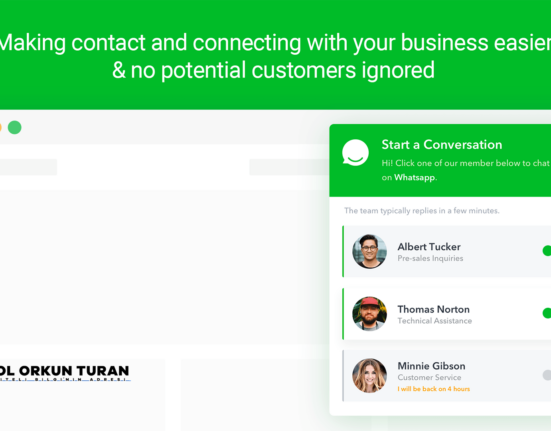





Leave feedback about this